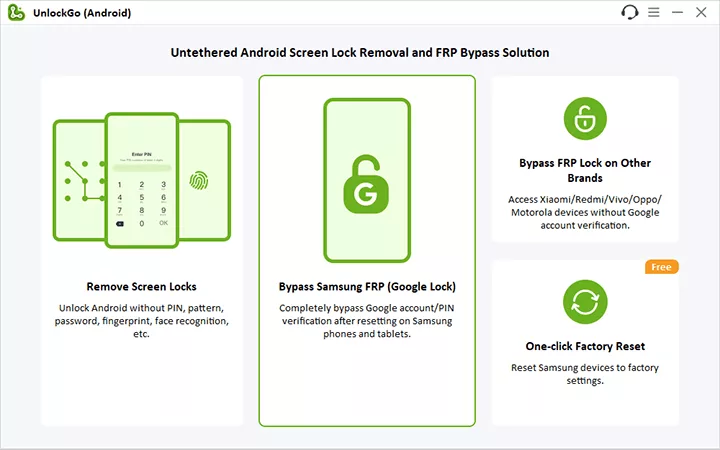ما هو FRP؟ لماذا قامت Google بقفل هاتفي؟
حماية إعادة ضبط المصنع (FRP) ، وكذلك قفل Google ، هي ميزة أمان مضمنة على أجهزة Android التي تعمل بنظام التشغيل Android OS 5.1 (Lollipop) والإصدارات الأحدث. يحمي بياناتك المشفرة وأقفال الشاشة. بمجرد تسجيل الدخول إلى حساب Google الخاص بك على هذا الجهاز ، سيتم تنشيط FRP تلقائيًا.
إذا اعتبر النظام أن الجهاز قد تمت إعادة تعيينه بشكل غير طبيعي ، أو تم مسح البيانات عن بُعد ، فسيُطلب منك إدخال حساب Google وكلمة المرور التي تم تسجيل الدخول بها ، أو رقم التعريف الشخصي / النمط الذي أعددته لمصادقة هويتك. يلعب هذا الدفاع دورًا مهمًا عند سرقة الهاتف.
الجهاز المدعوم ونظام التشغيل Android
جميع هواتف Samsung والأجهزة اللوحية التي تعمل بنظام Android 5 إلى 13 مدعومة. سواء كنت قد نسيت كلمة مرور حساب Google أو اشتريت هاتف Samsung مستعملًا ، فسيتم حل جميع مشكلات Samsung FRP.
ابدأ في تجاوز قفل FRP باستخدام UnlockGo (Android)
الخطوة 1 قم بتوصيل جهاز Samsung بالكمبيوتر
قم بتنزيل وتثبيت UnlockGo tool لنظام Android على جهاز الكمبيوتر الخاص بك ، ثم قم بتوصيل جهاز Samsung بجهاز الكمبيوتر الخاص بك باستخدام كابل USB. بعد ذلك ، حدد ميزة إزالة Google Lock (FRP) . انقر فوق الزر "ابدأ" للمتابعة.
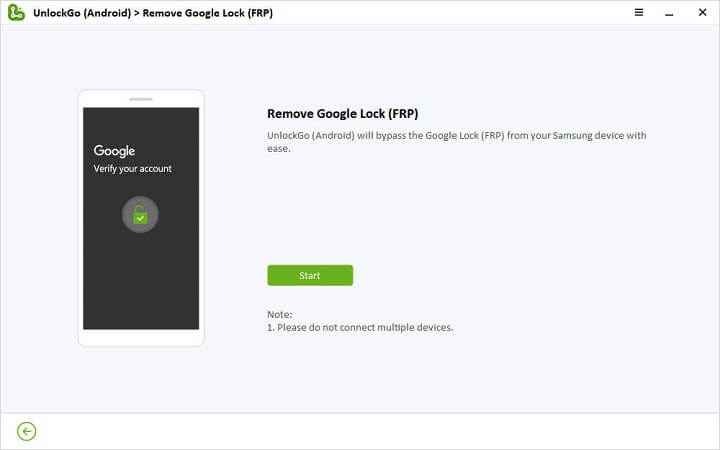
الخطوة 2 حدد الحل المناسب لتجاوز FRP
في هذا الجزء ، اختر من بين خيارات فتح مختلفة اعتمادًا على نظام Android الخاص بك. نوصيك بشدة بتجربة الخيار الأول وهو طريقة مبتكرة تسمح لك بإزالة أقفال Samsung FRP على Android 13 في 3 دقائق. انقر فوق "التالي" للمتابعة.

ملاحظة:
يقوم UnlockGo (Android) لنظام التشغيل Mac بتشغيل أحدث الحلول افتراضيًا ، والذي يعمل مع Android 5-13.

[Android 5-13] بنقرة واحدة إزالة FRP على أي هواتف Samsung / أجهزة لوحية



[Android 11/12] تجاوز Google FRP بدون جهاز Samsung
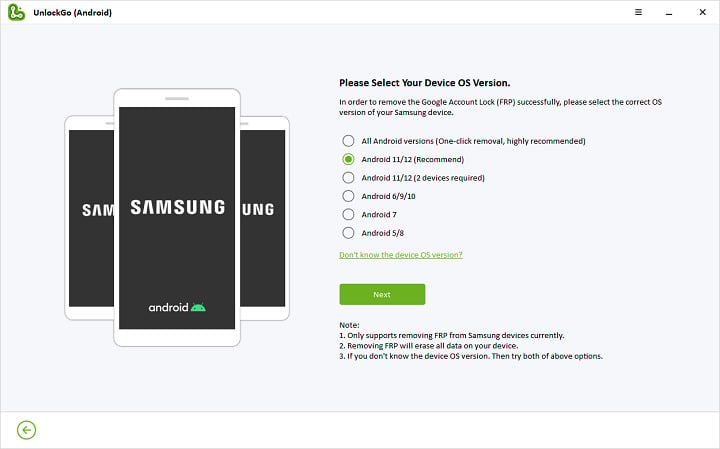
- شبكة Wi-Fi قوية ومستقرة
- حساب سامسونج
- حساب Alliance Shield
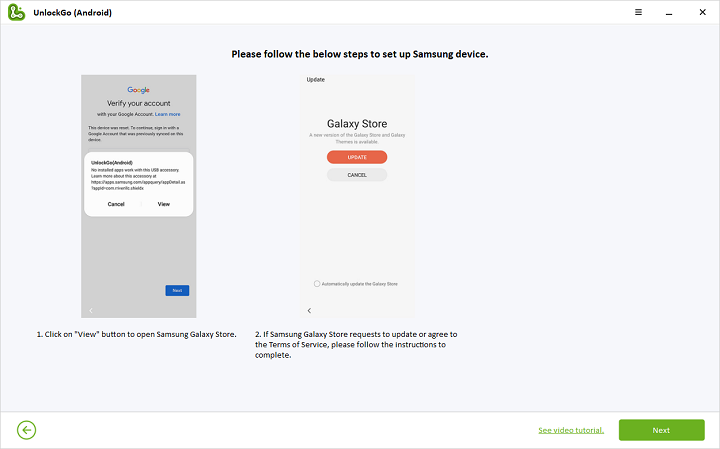
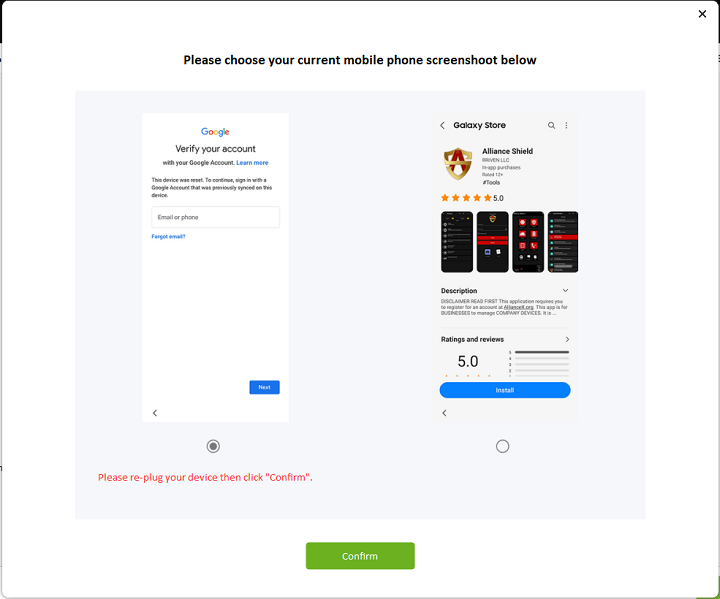
الخطوة 3: عند الانتهاء من التحديث ، انقر فوق الزر "التالي" في UnlockGo (Android). الآن ستحتاج إلى اختيار الشاشة المعروضة على جهاز Samsung المقفل الخاص بك. سيقودك هذا إلى تعليمات مفصلة. اضغط على زر "تأكيد" للمضي قدمًا.
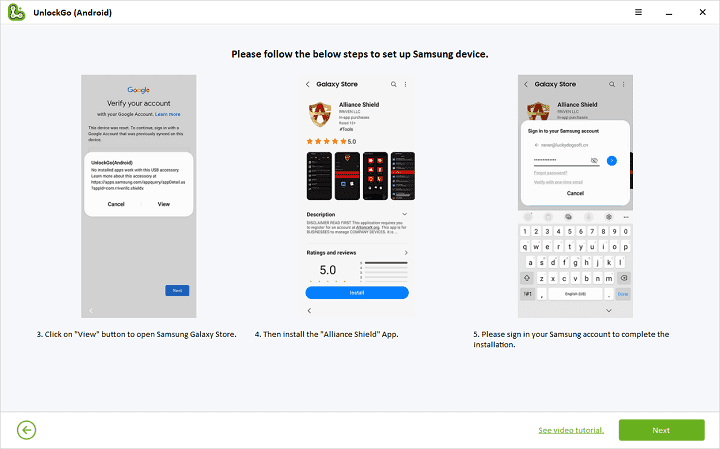
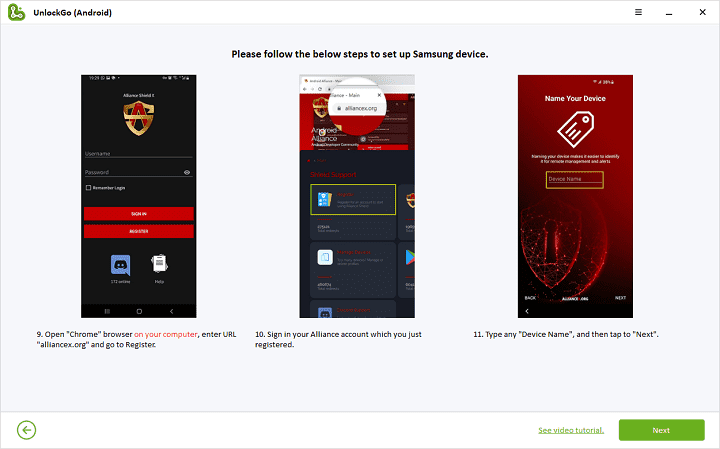
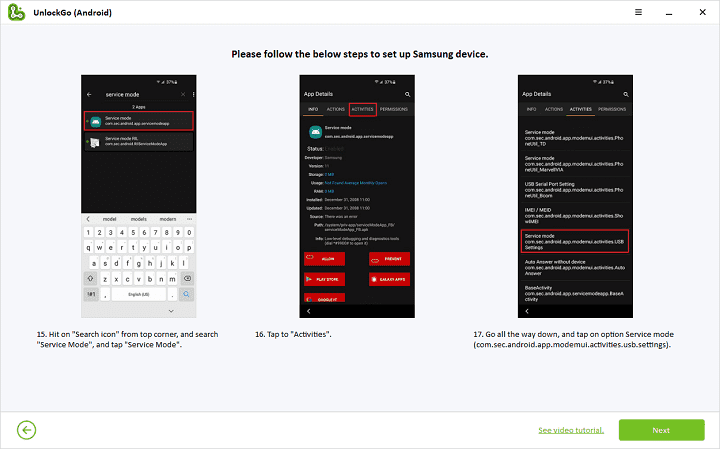

الخطوة 9: لقد انتهيت من الإعداد تقريبًا. في شاشة تحديد وضع الخدمة ، اختر وضعًا واحدًا من " MTP + ADB " و " PTP + ADB ". إذا فشلت في تحديد زر الاختيار ، يرجى محاولة النقر فوق "PTP" أولاً ، ثم التبديل إلى "MTP + ADB" أو "PTP + ADB".
إذا لم تكن متأكدًا مما إذا كنت قد قمت بإعداده بشكل صحيح ، فارجع إلى الخطوة السابقة وانقر فوق الزر "فتح" في النافذة المنبثقة لإعادة الدخول إلى هذه الشاشة.
ملاحظة: تأكد من أن جهازك المقفل بواسطة FRP يستمر في الاتصال بالكمبيوتر حتى تجاوز FRP بنجاح.
الخطوة 10: الآن ، انقر على "السماح" لتصحيح أخطاء USB ، سيرسل UnlockGo (Android) أمرًا إلى جهازك المقفل وستتم إعادة تشغيله تلقائيًا. من الطبيعي أن تومض الشاشة أثناء هذه العملية ، يرجى عدم فصل كابل البيانات. إذا استمر جهازك في مطالبتك بالوصول إلى حساب Google الخاص بك بعد إعادة التشغيل ، فيرجى إعادة تشغيله يدويًا مرة أخرى.
[Android 11/12] تجاوز Samsung FRP بجهازين
قبل المضي قدمًا ، يرجى التأكد من أن لديك هذه الأدوات المطلوبة:
- شبكة Wi-Fi قوية ومستقرة
- جهاز Samsung آخر (هاتف أو جهاز لوحي)
- حساب سامسونج
طوال العملية ، يرجى الانتباه إلى التذكير الموجود أعلى الشاشة لاستخدام FRP Locked Samsung Device وجهاز Samsung آخر بشكل منفصل.
عندما يتلقى جهاز Samsung الذي تم قفله الإشعار ، ستظهر رسالة منبثقة ، انقر فوق "عرض". سيعيد التوجيه إلى YouTube ، ثم تظهر صفحة "مرحبًا بك في Chrome". اضغط على "قبول ومتابعة" - "لا ، شكرًا".
عندما يتم التحميل إلى الصفحة التالية ، اضغط على شريط البحث أعلى الشاشة ، واكتب "itoolab.com/frp-tools" في شريط البحث. اضغط على "فتح تطبيق الإعداد". أنت الآن قادر على الدخول إلى تطبيق الإعدادات.
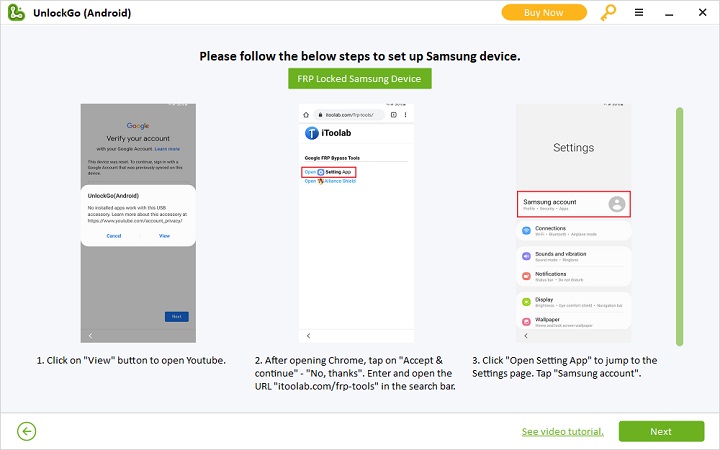
اضغط على "حساب Samsung" وقم بتسجيل الدخول إلى حساب Samsung الخاص بك. بعد ذلك ، ستظهر لك نافذة منبثقة حول إعداد Samsung Pass ، انقر على "إلغاء". ثم عد إلى الإعداد ، وقم بنسخ بياناتك احتياطيًا من "الحسابات والنسخ الاحتياطي" - "استعادة البيانات" من Samsung Cloud.
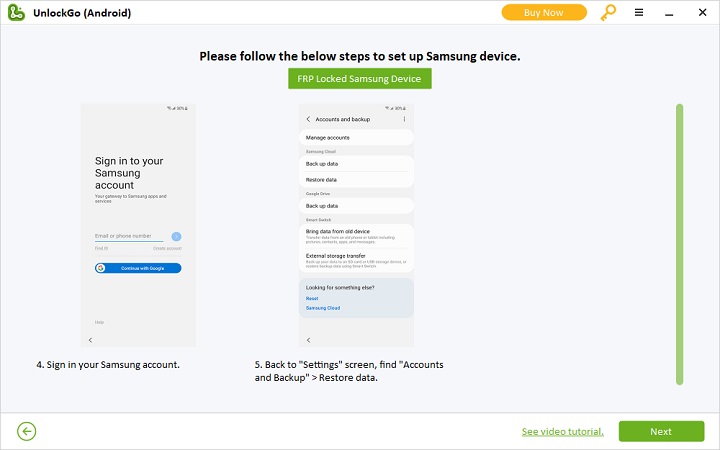
ملحوظة:
- إذا قمت بالفعل بتسجيل الدخول إلى حساب Samsung الخاص بك في جهاز Samsung آخر ، فستتم مطالبتك هنا برموز التحقق المعروضة على جهاز Samsung آخر.
- قد تحتاج إلى التحقق من Samsung Cloud الخاص بك من خلال البريد الإلكتروني الذي قمت بتسجيل الدخول إليه في حساب Samsung.
الآن اترك Samsung مغلقًا هنا ، سيكون لدينا بضع خطوات على جهاز Samsung آخر .
أولاً ، قم بتسجيل الدخول إلى نفس حساب Samsung في هذا الجهاز. ثم قم بتنزيل وتثبيت التطبيق الضروري "Alliance Shield" من متجر Google Play.
أحسنت. انتقل الآن إلى موقع الويب "alliancex.org" من Chrome وقم بتسجيل حساب Alliance. بعد ملء معلومات التسجيل ، يمكنك تفعيل حسابك عبر البريد الإلكتروني.
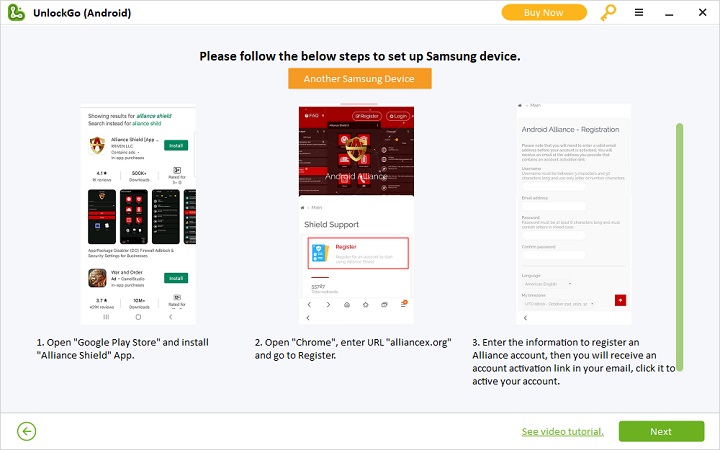
ملاحظة:
انتبه إلى متطلبات التنسيق لاسم المستخدم وكلمة المرور. إذا كان التنسيق غير صحيح ، فيرجى إعادة تحميل الصفحة وتعبئتها مرة أخرى.
قم بنسخ تطبيقاتك احتياطيًا إلى حساب Samsung باتباع الخطوات التي تظهر على الشاشة.
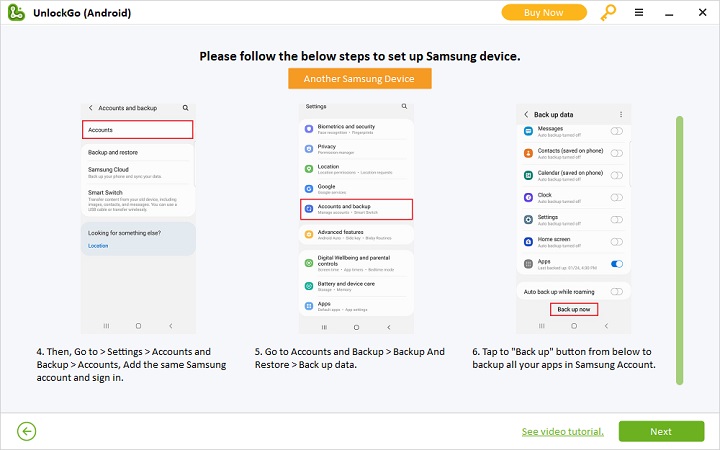
بمجرد الانتهاء من النسخ الاحتياطي بجهاز Samsung آخر ، دعنا نعود إلى جهاز Samsung السابق الذي تم قفله بواسطة FRP.
قم باستعادة تطبيق "Alliance Shield" في نفس حساب Samsung. ثم عد إلى صفحة itoolab.com/frp-tools ، هذه المرة تحتاج إلى النقر على "Open Alliance Shield".
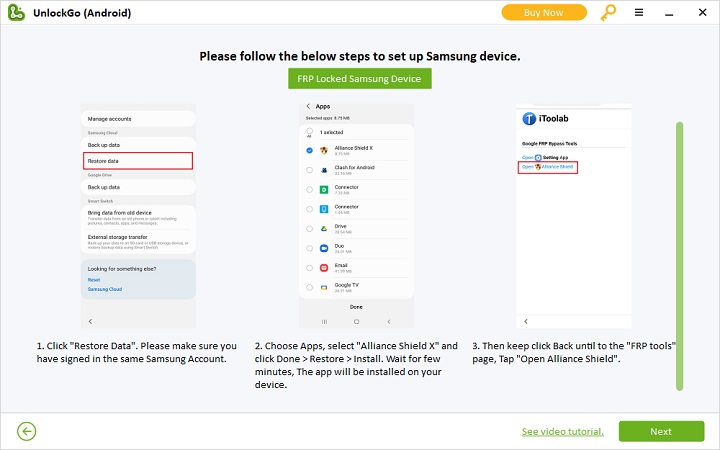
عندما قمت بتشغيل Alliance Shield ، اتبع التعليمات لتسجيل الدخول إلى حساب Alliance الخاص بك الذي قمت بتسجيله. اكتب أي اسم جهاز في الفراغ واضغط على التالي.
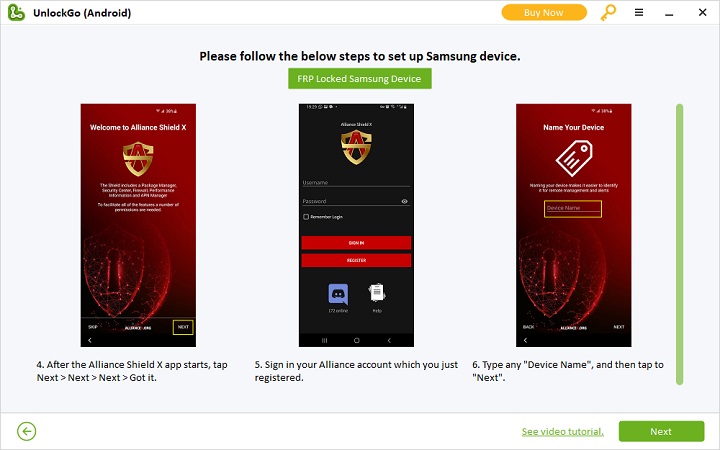
قم بتشغيل "Device Admin" و "Knox". ثم هنا ندخل "مدير التطبيقات" من القائمة.
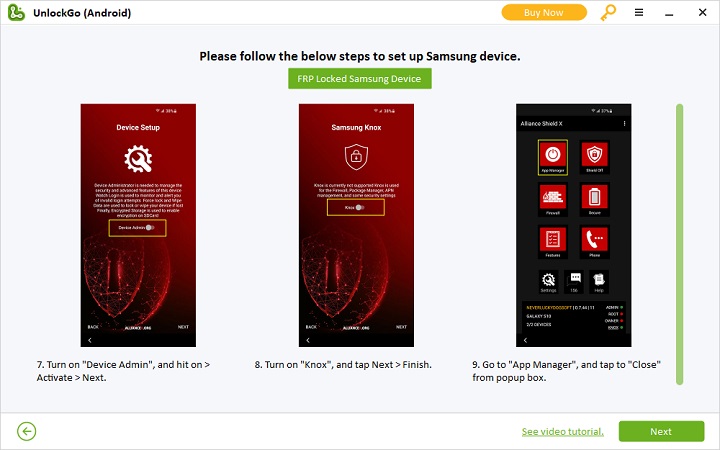
اضغط على أيقونة البحث واكتب "وضع الخدمة" في شريط البحث. انتقل إلى "الأنشطة" - "وضع الخدمة" - "فتح". انتبه إلى أن هناك العديد من أوضاع الخدمة في قائمة الأنشطة ، اختر الوضع الصحيح كما يظهر لك UnlockGo.
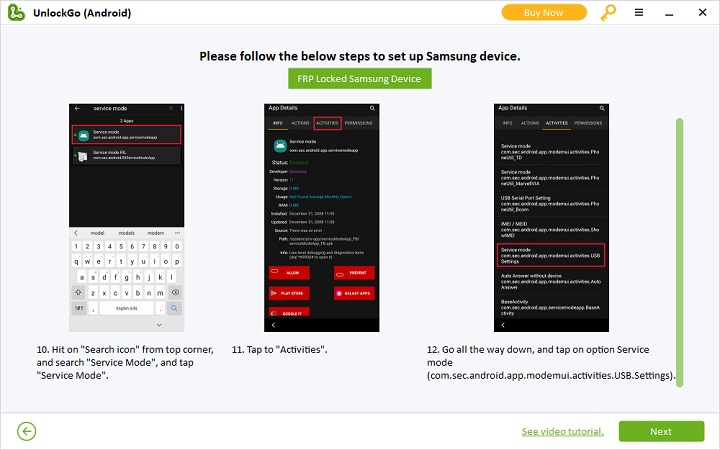
أنت على وشك الانتهاء من الإعداد. في الخطوة 14 ، اختر وضعًا واحدًا من " MTP + ADB " و " PTP + ADB ". إذا فشلت في تحديد زر الاختيار ، يرجى محاولة النقر فوق "PTP" أولاً ، ثم التبديل إلى "MTP + ADB" أو "PTP + ADB".
إذا لم تكن متأكدًا مما إذا كنت قد قمت بإعداده بشكل صحيح ، فارجع إلى الخطوة السابقة وانقر فوق الزر "فتح" في النافذة المنبثقة لإعادة الدخول إلى هذه الشاشة.
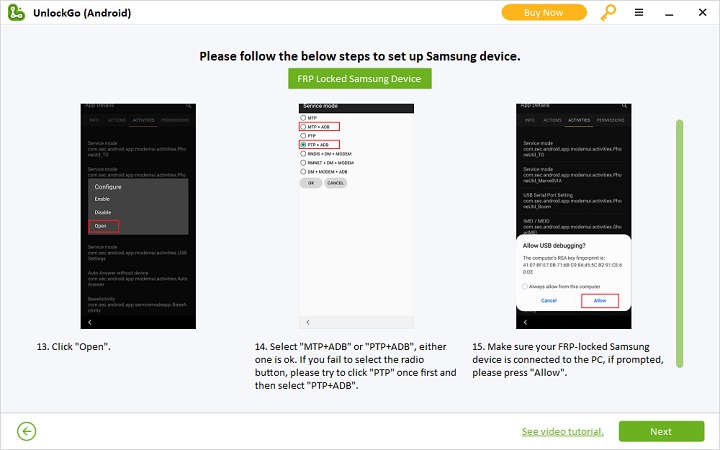
ملاحظة:
تأكد من أن جهازك المقفل بواسطة FRP يستمر في الاتصال بالكمبيوتر حتى تجاوز FRP بنجاح.
الآن ، انقر فوق "السماح" لتصحيح أخطاء USB ، سيرسل UnlockGo (Android) أمرًا إلى جهازك المقفل وستتم إعادة تشغيله تلقائيًا. من الطبيعي أن تومض الشاشة أثناء هذه العملية ، يرجى عدم فصل كابل البيانات. إذا استمر جهازك في مطالبتك بالوصول إلى حساب Google الخاص بك بعد إعادة التشغيل ، فيرجى إعادة تشغيله يدويًا مرة أخرى.
[Android 6/9/10] قم بإزالة Google Lock من Samsung
إذا تلقيت الإشعار ، فسيقوم جهاز Samsung الخاص بك بعرض رسالة منبثقة ، انقر فوق أزرار "عرض"> "موافق". الآن ، ستحتاج إلى التحديث (إذا تطلب الأمر) وفتح Samsung Internet Browse.
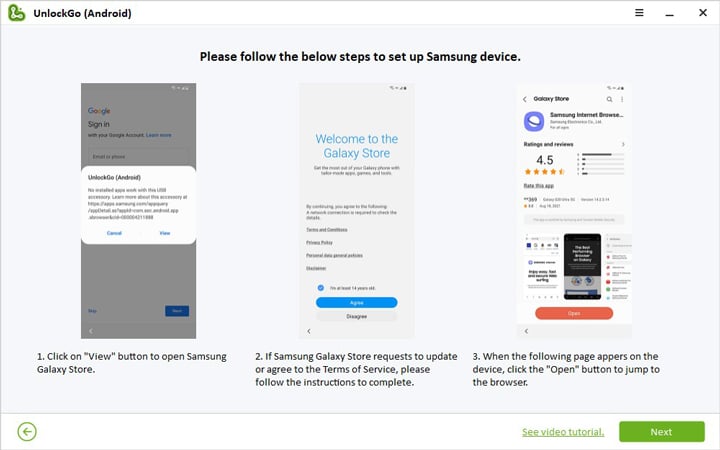
بعد ذلك ، أدخل عنوان URL "itoolab.com/frp-settings" في المتصفح ، ثم انقر فوق النتيجة الأولى في بحث Google وانقر فوق "فتح الإعدادات"> "PIN" لتعيين كلمة مرور جديدة.
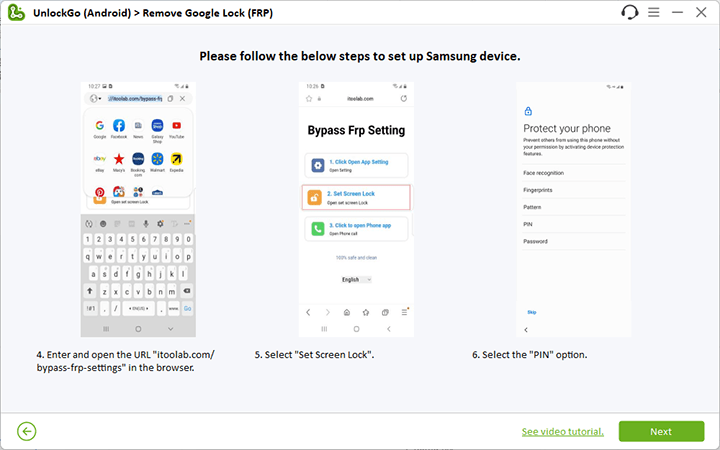
بمجرد الانتهاء ، انقر فوق "متابعة" وقم بتأكيد كلمة المرور مرة أخرى. بعد ذلك ، انقر فوق "موافق"> "نعم ، سأدخل"> "فهمت" لإنهاء الإعداد.
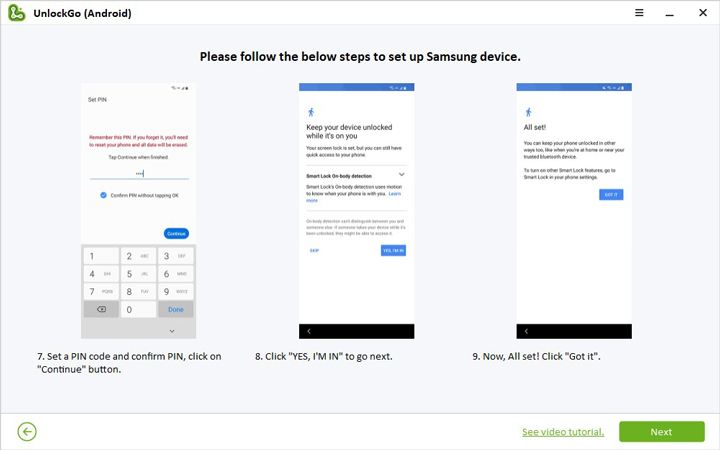
ستعود إلى صفحة "فتح الإعدادات" عند الانتهاء من الإعداد. تحتاج إلى العودة إلى إعدادات WiFi بالنقر فوق مفاتيح "<" ، والنقر فوق "التالي". الآن ، أدخل رقم التعريف الشخصي الذي قمت بتعيينه للتو وانقر فوق "التالي" مرة أخرى. في الشاشة التالية ، انقر فوق مفتاح "تخطي". أخيرًا ، تحتاج إلى النقر فوق الزر "قبول" لإكمال تجاوز FRP.
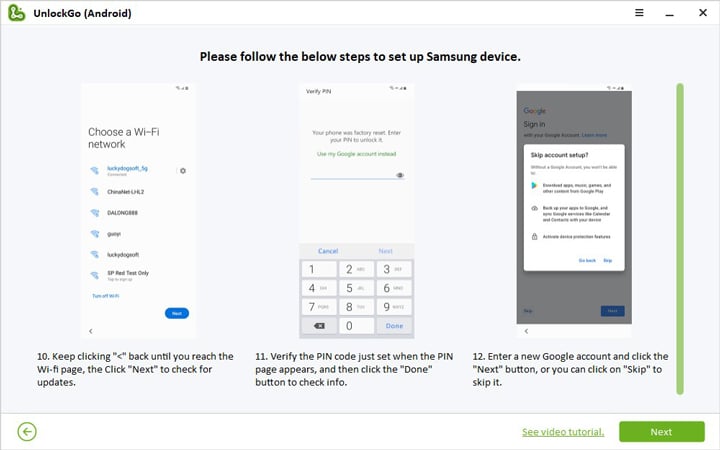
إذا تمت إزالة FRP Lock من هاتف Samsung الخاص بك ، فسترى شاشة "تمت إزالة قفل Google (FRP) بنجاح".

[Android 7] Byapss FRP مع خرائط Google
اضغط على "عرض" للدخول إلى خريطة جوجل. حدد أي موقع لبدء الملاحة. قل الأمر الصوتي "فتح Chrome" لفتح المتصفح. ثم اتبع التعليمات الموضحة على UnlockGo.
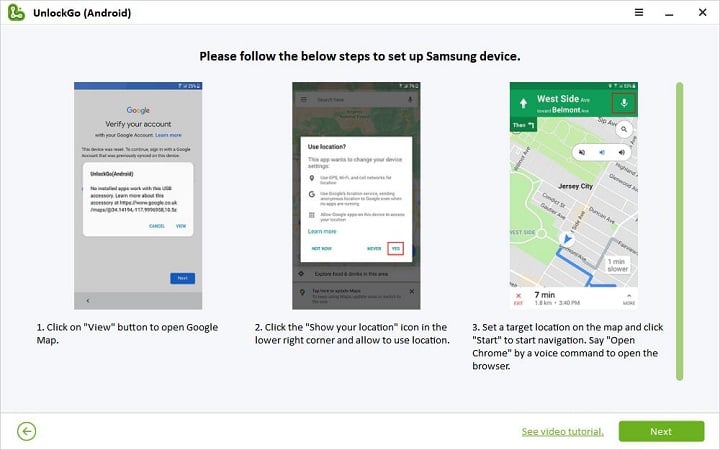
هناك 3 نقاط تحتاج إلى الاهتمام في هذه العملية.
ابحث عن "itoolab.com/bypass" في Chrome وانتقل إلى صفحة التنزيل. أولاً ، قم بتنزيل "FRP_Bypass_Android_7.apk" ، ثم تنزيل "QuickShortcutMaker.apk".
عند تثبيت APK ، يكون بترتيب عكسي ، قم بتثبيت QuickShortcutMaker أولاً ، ثم FRP_Bypass_Android_7.apk.
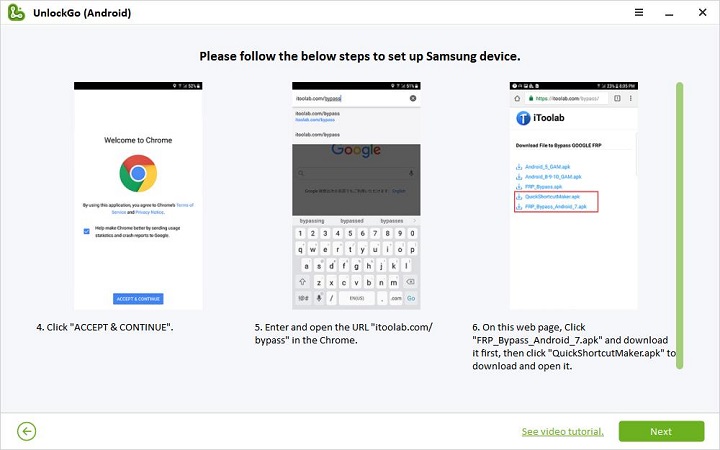
لضمان تشغيل البرنامج التالي بنجاح ، في الخطوة 15 ، يرجى التأكد من عدم وجود خيار "Find My Mobile" أو عدم تحديده على مسؤولي الهاتف.
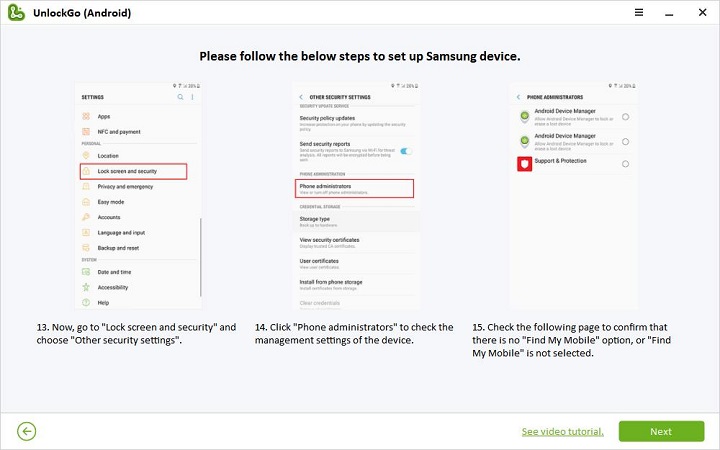
عندما تقوم بإعداد جهازك مرة أخرى ، ستجد حساب Google الذي أضفته هنا. انتقل إلى الإعدادات> التطبيقات> مدير التطبيقات ، ستحتاج إلى إلغاء تثبيت أداة تجاوز FRP.
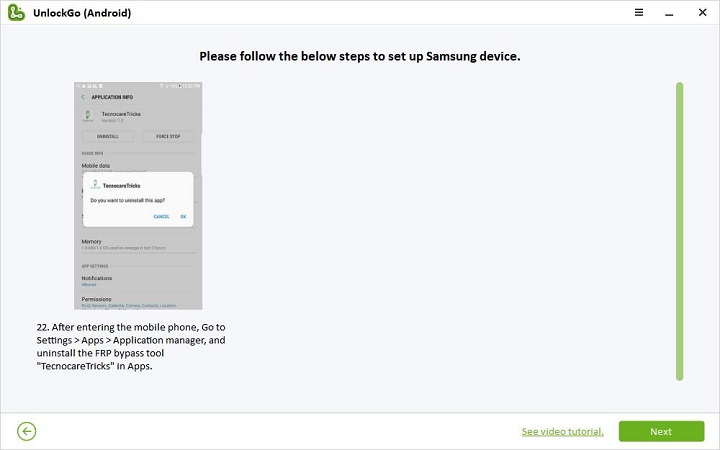
الآن ، أنت تستعيد الوصول الكامل إلى جهازك.
[Android 5/8] تجاوز حساب Google / التحقق من رقم التعريف الشخصي
انقر فوق الزر "عرض" لفتح متصفح Samsung ، ثم أدخل عنوان URL "itoolab.com/bypass" في المتصفح. في النتيجة ، حدد "Android_8-9-10_GAM.apk" و "FRP_Bypass.apk" للتنزيل.
ملاحظة:
إذا كنت تقوم بتشغيل Android 5 ، فيرجى تثبيت android_5_GAM.apk.
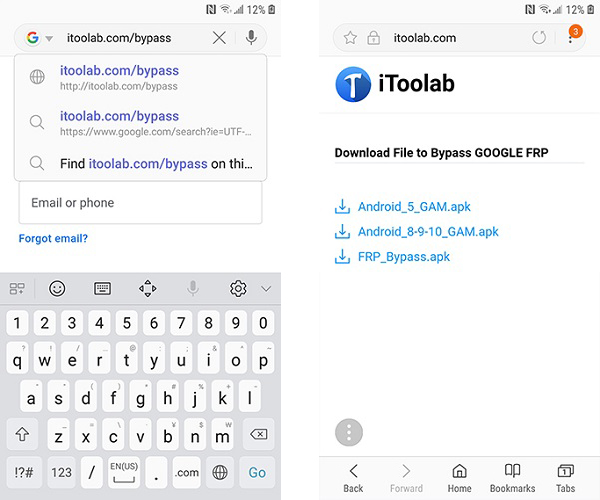
بعد ذلك ، انقر فوق خيار "الإشارات المرجعية" في الجزء السفلي من المتصفح ، وانقر فوق "التاريخ". بعد ذلك ، افتح DOWNLOAD HISTORY وسترى ملفات APK التي قمت بتنزيلها للتو. انقر نقرًا مزدوجًا فوق "Android_8-9-10_GAM.apk" لتثبيته ، واضغط على "إعدادات" للمضي قدمًا.
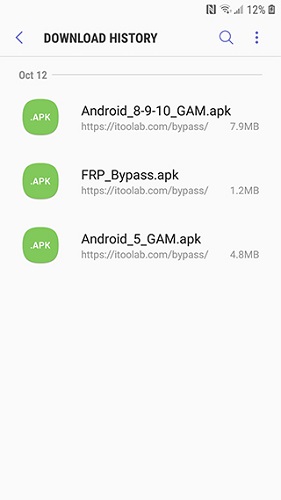
شغّل "السماح من هذا المصدر" لإنهاء التثبيت. والعودة إلى صفحة DOWNLOAD HISTORY لتثبيت FRP_Bypass.apk. بعد التثبيت ، انقر فوق "فتح"> "؟" رمز> "تسجيل الدخول إلى المتصفح".
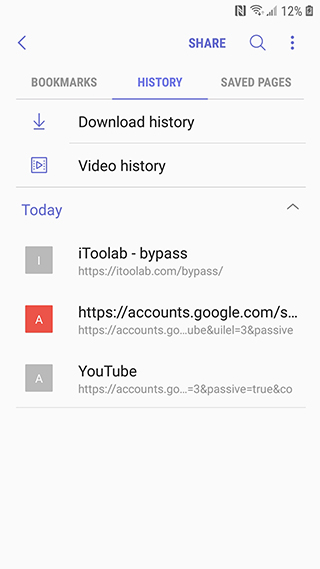
أخيرًا ، انقر فوق "موافق" للدخول إلى حساب google الجديد الخاص بك واضغط على "التالي". بعد تسجيل الدخول ، سيتم إعادة تشغيل جهازك تلقائيًا.